При публикации материалов (и в других, где есть необходимость заполнять текстовое поле) в Jooma 3 по умолчанию используется встроенные текстовый редактор TinyMCE. Данный редактор обладает массой инструментов для публикации размеченного текста в формате HTML с окном визуального представления вводимой информации. Это удобно, но TinyMCE изначально настроен так, чтобы удалять весь код внутри создаваемого документа. И, если требуется вставить работающий JavaScript или что-то ещё, то оно будет удалено перед сохранением, и конечно, не будет работать на странице сайта. А вот это уже проблема.
Альтернативы текстовому редактору TinyMCE в Joomla 3
Как бы то ни было, в стандартном пакете Joomla 3 есть альтернативы, которые можно использовать для публикации текста с, например, включением JavaScript-кода. Это редактор CodeMirror и режим публикации «Без редактора». Именно о том, как выбирать эти варианты и применять их для публикаций в админке Joomla и пойдёт речь ниже.
Есть ещё одна альтернатива — это правка содержимого текстового поля напрямую в базе данных сайта, используя phpMyAdmin, но об этом как-нибудь в другой раз, если будет необходимость. =)
Выбор текстового редактора Joomla 3 по умолчанию
Выяснив все варианты, можно перейти к сути того, как решить задачу по смене текстового редактора в админке Joomla 3. Для этого нужно:
- Открыть Общие настройки в админке Joomla.
- На вкладке «Сайт» найти раздел «Настройки сайта»
- Найти в нём поле «Редактор по умолчанию»
Именно в этом поле «Редактор по умолчанию» находится установка одного из трёх возможных вариантов отображения поля ввода текстовой информации и обработки её перед сохранением на сервер в базу данных.
Три варианта редакторов в админке Joomla 3
Если кликнуть по выпадающему списку поля «Редактор по умолчанию», то можно заметить эти три варианта:
- Редактор — CodeMirror
- Редактор — Без редактора
- Редактор — TinyMCE
Выбор текстового редактора для публикаций в админке Joomla 3
Теперь, когда всё ясно и понятно, можно поменять Редактор по умолчанию в админке Joomla 3:
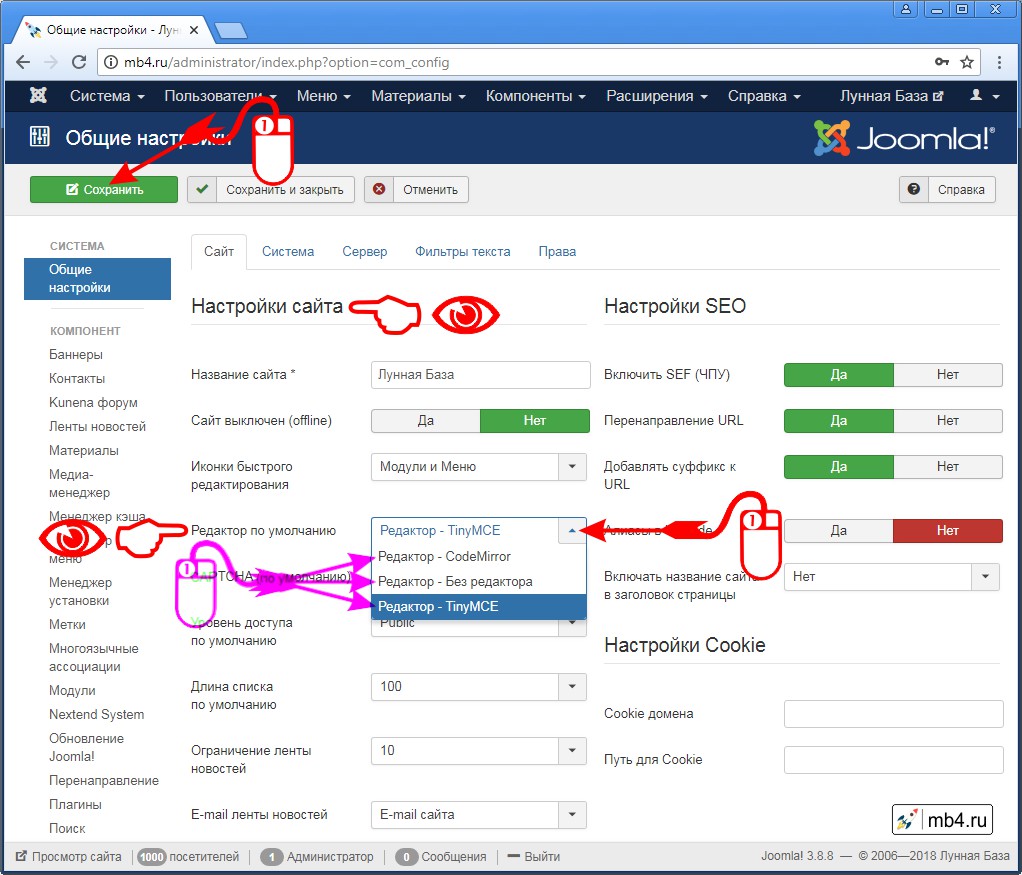
Для того, чтобы новые настройки вступили в силу, нужно нажать на кнопку «Сохранить» в верхнем ряду кнопок управления Общих настроек админки Joomla 3.



